
El modo oscuro y claro automático , es decir, modo día y noche, es una de las mejores características recientes de Android. ¿Y si tu fondo de pantalla también pudiera cambiarse para que coincida? Es posible y te mostraremos cómo.
El modo oscuro funciona de forma ligeramente diferente según el dispositivo, pero normalmente cambiará el color de la Configuración rápida, la aplicación Configuración y otros menús. Pero, si usa un papel tapiz de color claro, aún será deslumbrante. Ingrese una aplicación llamada «Programador del modo de luz oscura».
El concepto detrás de esta aplicación es muy simple. Usted elige un fondo de pantalla para el modo claro y elige un fondo de pantalla para el modo oscuro. Siempre que cambie el modo, ya sea de forma manual o programada, el fondo de pantalla cambiará con él.
Primero, descargue la aplicación gratuita Dark Light Mode Scheduler de Google Play Store en su teléfono Android . Inicie la aplicación y active el interruptor en la parte superior de la pantalla para habilitar el cambio automático del fondo de pantalla.
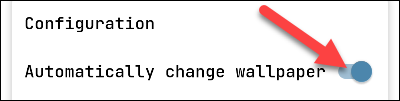
A continuación, seleccione «Programar» y elija cómo desea que cambie el fondo de pantalla. Puede hacer que siga la configuración del sistema o crear un horario por separado.
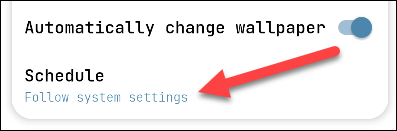
Ahora podemos elegir los fondos de pantalla para la pantalla de inicio. Toque cada imagen de «Modo claro» y «Modo oscuro» para seleccionar una foto de su dispositivo. Deberá otorgar permiso a la aplicación para acceder al almacenamiento de su dispositivo.
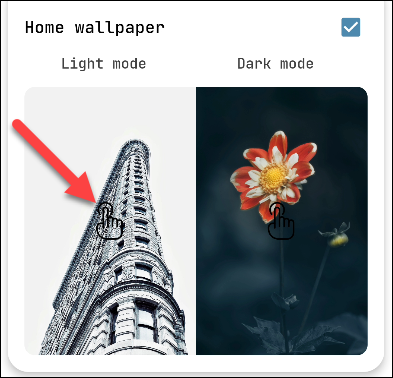
Una vez que haya seleccionado las fotos para la pantalla de inicio, también puede hacer lo mismo con la pantalla de bloqueo. Esto es opcional.
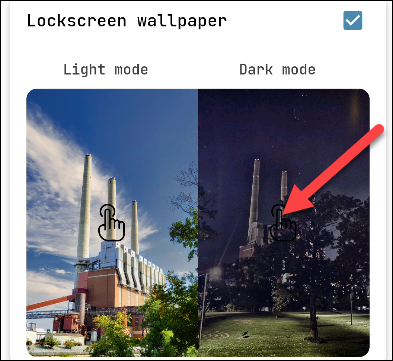
Eso es realmente todo lo que hay que hacer. El fondo de pantalla cambiará automáticamente para coincidir con la configuración del sistema o la programación que creó. ¡Ahora puede usar fondos de pantalla brillantes durante el día y no tener que preocuparse por cegarse por la noche !


